O seu cartão de visita é geralmente a primeira impressão que um cliente em potencial terá a respeito da sua empresa. A mensagem e o design de um cartão de visita irá determinar automaticamente se ele será enviado direto para o lixo, ou se ele será inserido em um sistema de contatos do seu cliente.
Tamanho: O cartão de visitas, de acordo com o tradicional, o tamanho é de 9 cm X 5 cm. Qualquer coisa maior que isso pode não caber na carteira ou porta-cartão do seu cliente. Se não couber. Lixo.

Qualidade do Papel: O seu cartão de visita foi feito em um papel de qualidade? Ou em um daqueles papéis comuns que se usa para imprimir em impressoras de escritório? Cartões de visita baratos vão para o lixo.
Cor: Um cartão de visita colorido pode criar uma imagem profissional para a sua empresa, entretanto, muitas cores podem distrair o cliente.
Mensagem: O seu cartão de visita deve ser limpo, claro e objetivo. A marca da sua empresa deve ser colocada isolada em um dos cantos do cartão. Cartão de visita não é portifólio de empresa. Por exemplo, você não precisa colocar o número de CNPJ, ou o slogan, ou as linhas de produtos, ou logotipos de parceiros. Somente VOCÊ deve aparecer no cartão! Muitas mensagens confundem o cliente.
Imagem: O seu cartão de visita deve estar casado com a imagem da sua empresa. Por exemplo, se você trabalha em uma agência de propaganda, o seu cartão de visita deve ser obrigatoriamente criativo. Se o seu cartão de visita não estiver em sincronia com a imagem da empresa, é tempo de mudá-lo.
Tamanho da fonte de letra: As letras do seu cartão de visita são muito grandes? Quanto mais espaço em branco tiver no cartão, mais fácil fica para o cliente absorver a sua mensagem. Se você tiver algo a dizer, coloque no verso do seu cartão de visita.
Informação para Contato: O cartão de visita deve trazer o máximo possível de maneiras do cliente se comunicar com você. Você deve incluir: fone, celular, fax, e-mail, web site, e até messenger se possível. Falta de informação leva o seu cartão para o lixo.
Você tem apenas uma chance de causar uma primeira boa impressão. O seu cartão de visita não é brincadeira. Invista nele. 1-
1- Disponha essa área para o seu logotipo. Geralmente eles são colocados nessa área para fácil visualização do cliente.
2- Deixe essa área para imagens. Por exemplo, se você gostaria de colocar alguma imagem no si cartão, se tem um floricultura, exemplo, e gostaria de colocar a faixada do estabelecimento, dedique esta área pra isso. Não necessáriamente seu cartão terá imagens, mas se tiver, dedique essa área pra isso.
3- Essa área é mais aconselhada para o seu nome, pois é o "meio" do cartão, onde o cliente fixará mais os olhos. Tente fazer isso em uma fonte bem acentuada, sem muitas cores para não embaralhar os olhos.
4- Essa área dedique aos comentários, os serviços que você presta, o seu ramo, o que sua empresa faz. Às vezes, somente lendo por ler, o cliente achará algo de que precisava a tempos, e não sabia quem é que fazia.
5, 6- Não obrigatoriamente que seu cartão de visitas terá endereço, cep, etc, mais se for colocar, a área mais usada é essa. A área do telefone é logo abaixo, pois é no fim do cartão, depois de saber dos seu serviçoes, o cliente com certeza irá procurar um endereço ou um telefone pra contato.
10 dicas selecionadas pelo Efetividade.net para que seus próximos cartões de visitas gerem o maior retorno possível.1. Imprima na gráfica. Ninguém com mais de 13 anos deve usar cartões impressos em casa, a não ser que seja um profissional do design e saiba muito bem o que está fazendo.
2. Se puder, consulte um profissional. Um designer profissional conhece e percebe detalhes que os leigos nem imaginam - além de estarem aptos a impedir você de praticar pecados capitais, como usar várias fontes e cores de texto diferentes, pouco contraste ou imagens que chamem mais atenção que seu nome.
3. Use formatos padronizados. Você sabia que existe uma norma ISO para as dimensões de cartões de identificação? É a ISO 7810, e ela define 3 formatos básicos, dos quais o ID-1 é o mais freqüentemente usado para cartões de visita. Toda pasta, fichário e scanner de cartões de visitas leva em conta estes formatos, e você não vai querer que seu cartão não possa ser armazenado ou scanneado.
4. Inclua todas as informações básicas. Seu cartão deve incluir seu nome completo, ou na forma pela qual você é conhecido no mercado em que atua. Ele deve trazer o nome da sua organização, seu cargo, o endereço físico, telefone corporativo, fax (se for o caso), e-mail e URL. Um logotipo (mas só se for “de verdade” - nada de incluir uma imagem de clip art!), frase ou slogan descrevendo sua atividade (ou seu diferencial) e o número do celular são adicionais bem-vindos.
5. Seja diferente, mas sem exagerar. Se você tiver interesse e o orçamento para isso, pode ser bastante criativo sem sair do formato comum. Use uma cor de fundo, imprima em plástico rígido ou um material emborrachado, coloque um diagrama ou tabela no verso, inclua uma mensagem em Braille (mesmo que ninguém nunca a leia, todos lembrarão de você), arredonde os cantos, imprima em mini-CDs… As possibilidades são infinitas.
6. Saiba quando imprimir pequenas quantidades de cartões especiais. Vai palestrar em um evento importante? Que tal imprimir uma série limitada de cartões de visita especialmente para a ocasião, usando o mesmo tema visual dos seus slides, e colocando no verso o tópico principal da sua apresentação? Ninguém que você conhecer lá vai esquecer de você.
7. Verifique, e depois verifique de novo, se tudo está escrito certo. Entregue para mais alguém verificar, também. Confira cada número, cada vírgula, cada acento. E se alguma das informações mudar, imprima novos cartões imediatamente - nada de corrigir com caneta o número do celular que mudou!
8. Menos é mais. Nada de usar várias fontes diferentes, imagens intrincadas, todas as cores do arco-íris ou incluir um calendário (ou a tabela da copa do mundo, como eu já vi) no verso do cartão. Simplicidade é a chave, e idealmente deve haver espaço sobrando para que alguém possa fazer anotações no seu cartão sobre a conversa que teve com você.
9. Dê destaque para seu nome. O único elemento do cartão que pode ser mais visível do que o seu nome é o logotipo da empresa.
10. Cuide bem de seus cartões. Leve-os em um estojo rígido. É fácil encontrar porta-cartões de visita em qualquer papelaria.
MODELO
creditos:simplesmentephotoshop.blogspot.com




















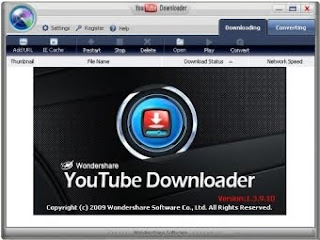 Wondershare YouTube Downloader é uma ferramenta prática para baixar e converter os vídeos do site YouTube.
Wondershare YouTube Downloader é uma ferramenta prática para baixar e converter os vídeos do site YouTube.
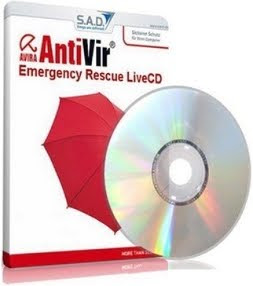 Avira AntiVir Premium protege você fielmente contra todas as ameaças de vírus, worms, cavalos de tróia, rootkits, phishings, adware, spyware, bots e o perigoso “drive-by” download.
Avira AntiVir Premium protege você fielmente contra todas as ameaças de vírus, worms, cavalos de tróia, rootkits, phishings, adware, spyware, bots e o perigoso “drive-by” download.
















